Configuración de mensajería
¿Con qué dispositivo necesitas ayuda?
Configuración de mensajería
Administra las configuraciones del servicio de mensajes, como alertas de notificación, servicio de mensajes avanzado, límites de mensajes, restauración de configuraciones predeterminadas y configuraciones de avisos de emergencia/AMBER.
INSTRUCCIONES E INFORMACIÓN
En este tutorial, aprenderás a hacer lo siguiente:
• Tener acceso a las configuraciones de mensajes
• Usar las opciones para las configuraciones de mensajes
• Habilitar/deshabilitar alertas de emergencia
• Usa funcionalidades de mensajería avanzada
Tener acceso a las configuraciones de mensajes
1. En la pantalla principal, selecciona la  aplicación Messaging.
aplicación Messaging.
2. Selecciona el ícono Menu y luego selecciona Settings.
ícono Menu y luego selecciona Settings.
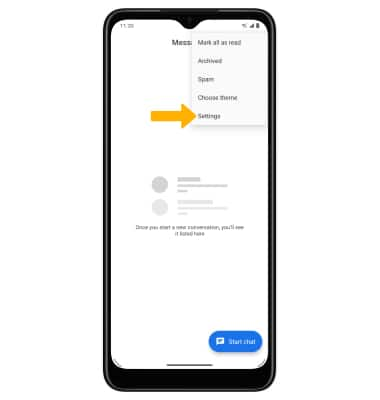
2. Selecciona el
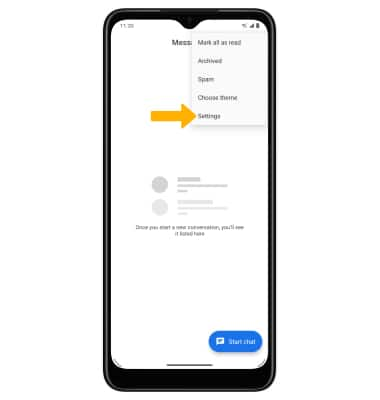
Usar las opciones para las configuraciones de mensajes
Selecciona la opción que desees para acceder a las configuraciones que quieres.
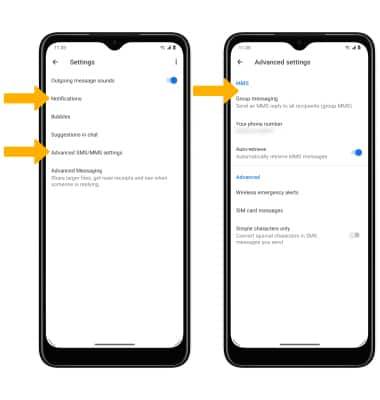
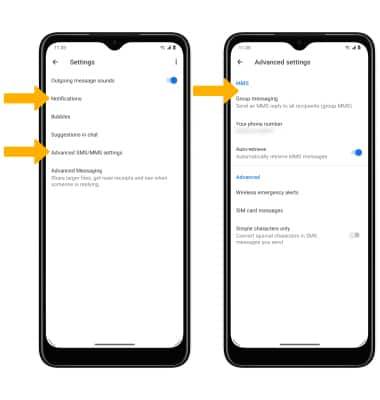
• ACCEDER/EDITAR NOTIFICACIONES DE MENSAJES: selecciona Notifications > botón Show notifications.
• TENER ACCESO A LAS CONFIGURACIONES DE SMS/MMS: selecciona Advanced SMS/MMS settings, luego ajusta las configuraciones según lo desees.
• TENER ACCESO A LAS CONFIGURACIONES DE SMS/MMS: selecciona Advanced SMS/MMS settings, luego ajusta las configuraciones según lo desees.
Habilitar/deshabilitar alertas de emergencia
1. Deslízate hacia abajo desde la barra de notificaciones con dos dedos, luego selecciona el  ícono Settings.
ícono Settings.
2. Selecciona Apps & notifications, luego selecciona Advanced.
2. Selecciona Apps & notifications, luego selecciona Advanced.

3. Selecciona Wireless emergency alerts. Selecciona los botones que desees para habilitar o deshabilitar las alertas que desees.
Importante: obtén detalles sobre las alertas de emergencia por servicio móvil (WEA).
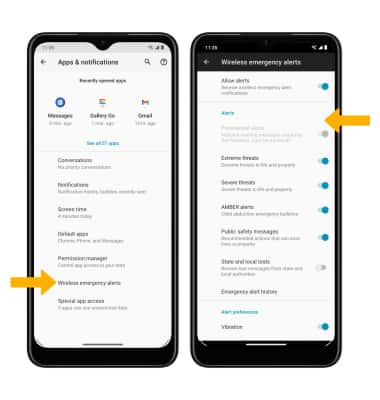
Importante: obtén detalles sobre las alertas de emergencia por servicio móvil (WEA).
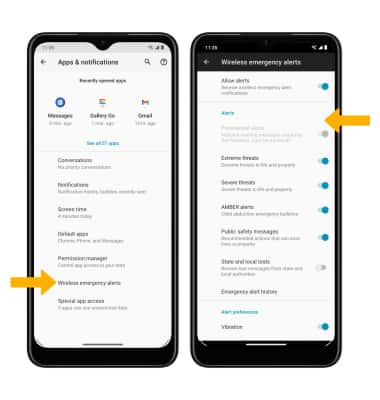
Usa funcionalidades de mensajería avanzada
Desde la pantalla Messaging Settings, selecciona Advanced Messaging.
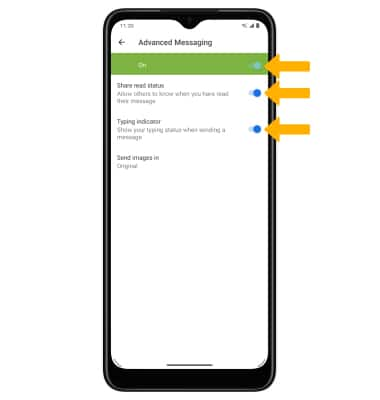
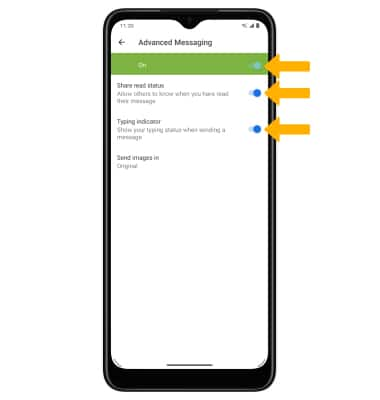
• HABILITAR/DESHABILITAR LA MENSAJERÍA AVANZADA: selecciona el botón de activación/desactivación de Advanced messaging.
• HABILITAR ACUSES DE RECIBO: selecciona el botón Share read status.
• MOSTRAR INDICADORES DE ESCRITURA: selecciona el botón Typing indicator.
• HABILITAR ACUSES DE RECIBO: selecciona el botón Share read status.
• MOSTRAR INDICADORES DE ESCRITURA: selecciona el botón Typing indicator.
Importante: Si el servicio de mensajes avanzado está activado y estás enviando mensajes a otro dispositivo usando la versión más reciente de Advanced Messaging (2019) de AT&T, puedes compartir archivos de hasta 100 MB, obtener acuses de recibo y ver cuando alguien está respondiendo. Para obtener más información, mira Mensajería avanzada o visita att.com/advancedmessaging.